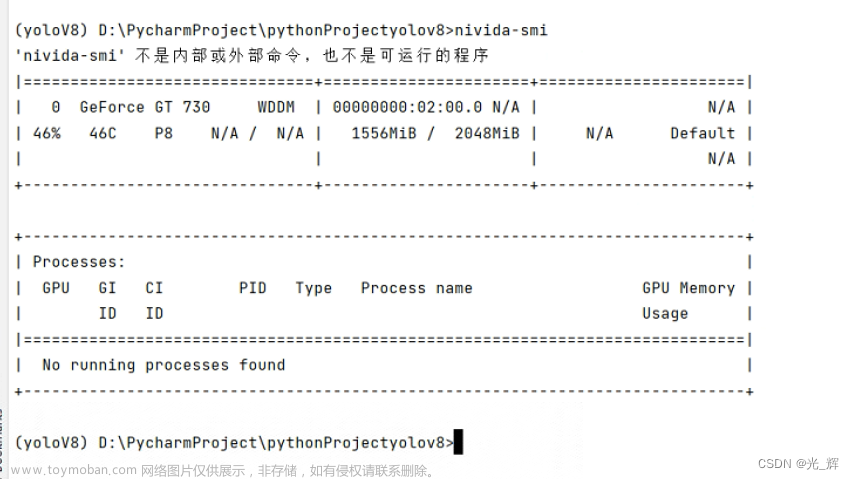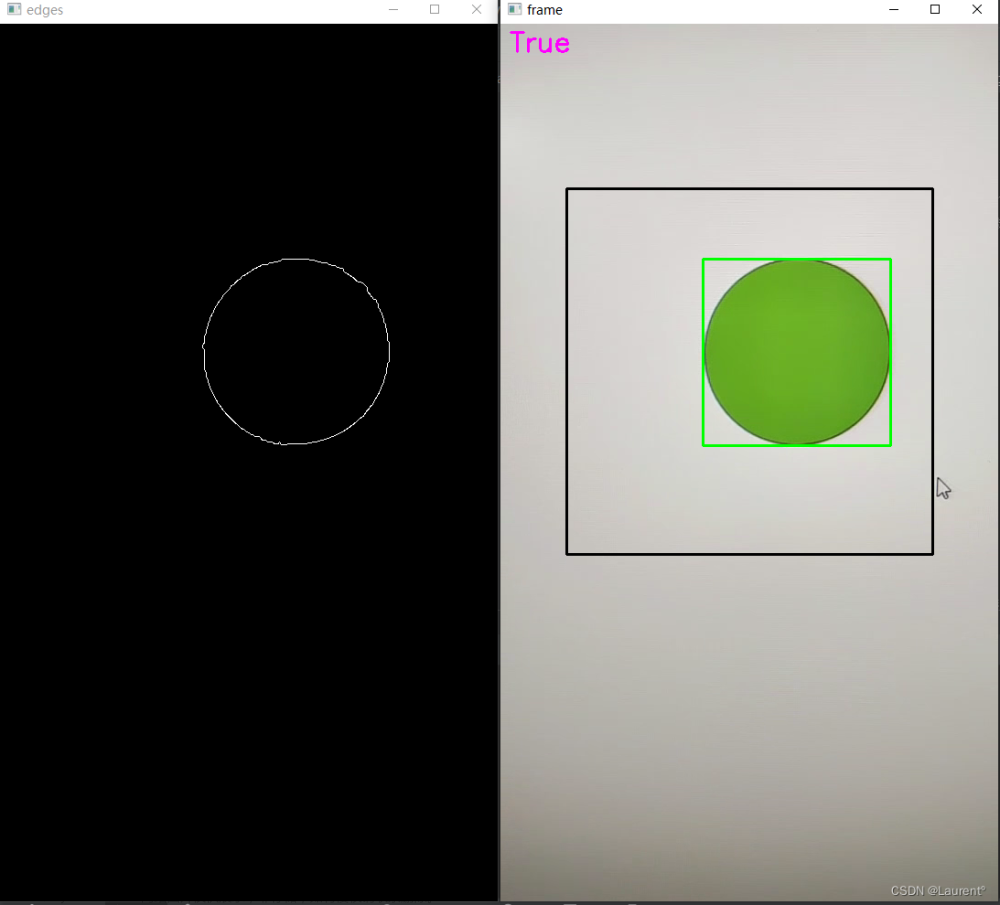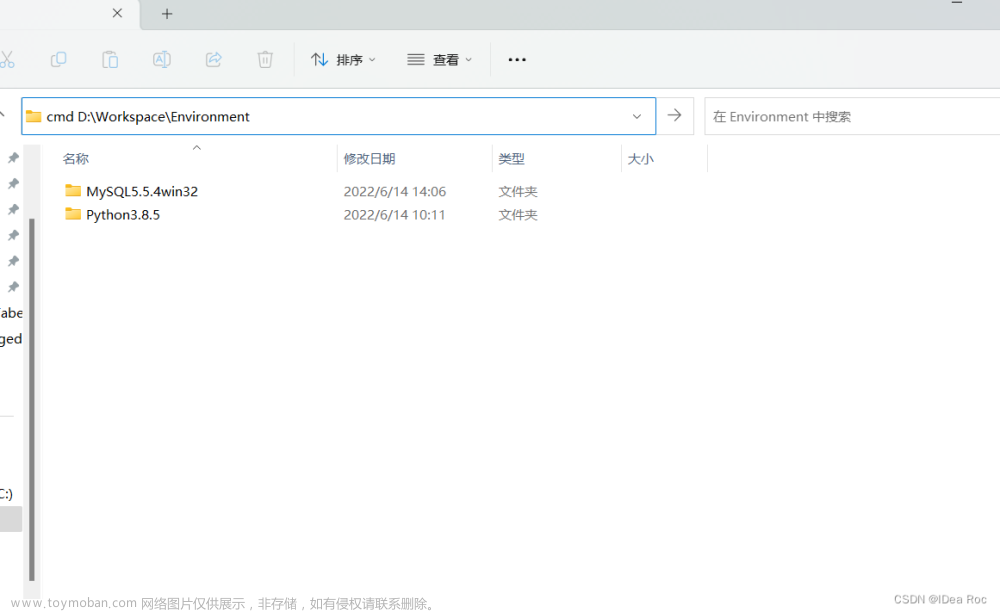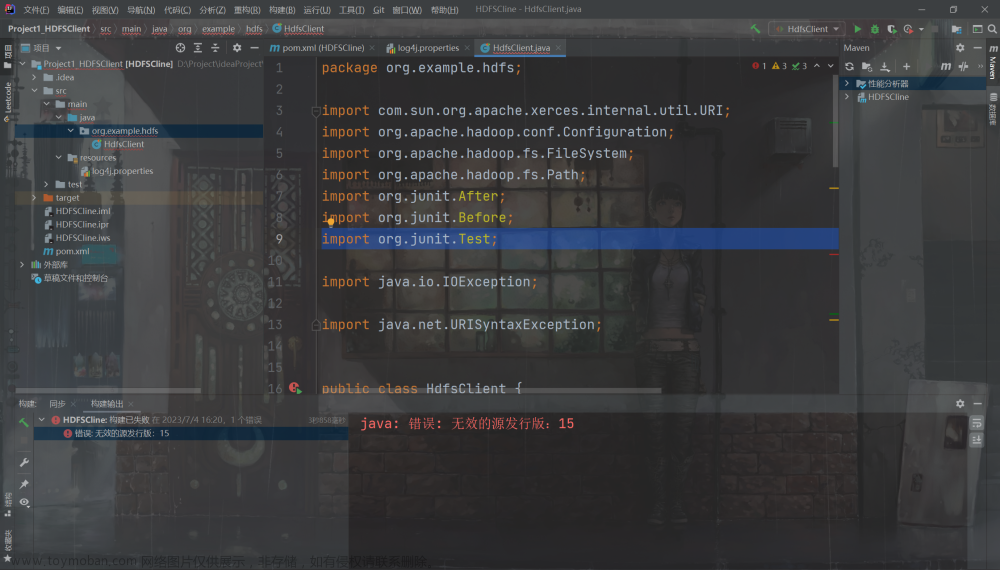一、OpenCV概述
OpenCV是一个开源的计算机视觉库,可以在Windows、Linux、MacOS等操作系统上运行。它起源于英特尔性能实验室的实验研究,由俄罗斯的专家负责实现和优化,并以为计算机视觉提供通用性接口为目标。
1.1、计算机视觉
计算机视觉会将图片转换成数组排列的数字,这些数组包含大量的噪声,噪声在图像上常表现为引起较强视觉效果的孤立像素点或像素块,使得图像模糊不清。因此,噪声是计算机视觉面临的一个难题。要想让图片变得清晰,就需要对抗噪声。
计算机视觉使用统计的方法对抗噪声,例如,计算机视觉虽然很难通过某个像素或者这个像素的相邻像素判断这个像素是否在图像主体的边缘上,但是如果对图像某一区域内的像素做统计,那么上述判断就变得简单了,即在指定区域内,图像主体的边缘应该表现为一连串独立的像素,而且这一连串像素的方向应该是一致的。
1.2、OpenCV包含的模块
OpenCV包含的模块层次:
OpenCV常用的模块说明:
1.3、OpenCV的发展历程

1.4、OpenCV的应用
OpenCV是一个开源的计算机视觉库,计算机视觉不仅被广泛地应用在安保行业中,例如监挖摄像头:被应用在网页端的图像和视频处理中;被应用在游戏交互中:甚至在某些现代化工厂里,被应用在产品某些方面的质检工作上。此外,计算机视觉还被应用在一些高精尖领域,这些领域使用计算机视觉中的图像拼接技术获取街景图像 或者航空图像,这些领域包含无人机领域和航空航天领域等。
1.5、Python 与 OpenCV
在OpenCV方向上发展的一个产物。Python借助OpenCV库提供的方法能够使用短短的几行代码,轻轻松松地实现对图像的处理操作,这就是Python OpenCV的优势所在。
二、Python OpenCV的下载和安装
下载和安装OpenCV-Contrib-Python库。
在这个库中,除包括OpenCV-Contrib-Python库外,还包括Numpy库。
Numpy库是Python 语言的一个扩展程序库,支持大量的维度数组与矩阵运算。
2.1 下载和安装OpenCv-Contrib-Python库
命令行安装:
pip install -i https://pypi.tuna.tsinghua.edu.cn/simp1e opencv-contrib-python
Pycharm进行安装: 文章来源:https://www.toymoban.com/news/detail-453057.html
文章来源:https://www.toymoban.com/news/detail-453057.html
2.2 测试OpenCV-Contrib-Python 库和Numpy 库是否安装成功
测试 OpenCV-Contrib-Python库和 Numpy库是否安装成功的步骤如下:
(1)打开命令提示符窗口,在光标处输入“python",按下【Enter】键,进入Python
(2)当命令提示符窗口出现>>>时,在光标处输入“import cv2”,按下【Enter】键。如果命令提示符窗口在新的一行出现>>>,说明OpenCv-Contrib-Python库安装成功。
(3)在新的一行的>>>后的光标处输入“import numpy as np”,按下【Enter】键。
如果命令提示符窗口在新的一行出现>>>,说明Numpy库安装成功。
(4)在新的一行的>>>后的光标处输入“exit()",按下【Enter】键,退出Python。
(5)在命令提示符窗口的光标处输入“exit”,按下【Enter】键,退出命令提示符 文章来源地址https://www.toymoban.com/news/detail-453057.html
文章来源地址https://www.toymoban.com/news/detail-453057.html
到了这里,关于【OpenCV】在Python环境下安装OpenCV并检测是否安装成功的文章就介绍完了。如果您还想了解更多内容,请在右上角搜索TOY模板网以前的文章或继续浏览下面的相关文章,希望大家以后多多支持TOY模板网!